Google ChromeはFlash Playerを許可することができます。
- ChromeでFlashを使ったWEBサイトを見たい
- ChromeでFlash Playerを許可(有効)したい
- ChromeにFlash Playerを追加したい
今回は、Google ChromeでFlash Playerを許可する方法を紹介します!
Google ChromeでFlash Playerを許可する
ChromeでFlash Playerを許可する設定
それではさっそく、Google ChromeでFlash Playerを許可してみましょう!
Chromeのアドレスバーの右横にあるボタンをおします。
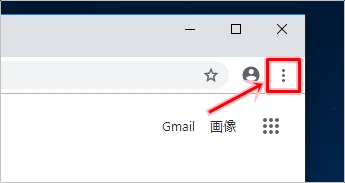
設定をおします。
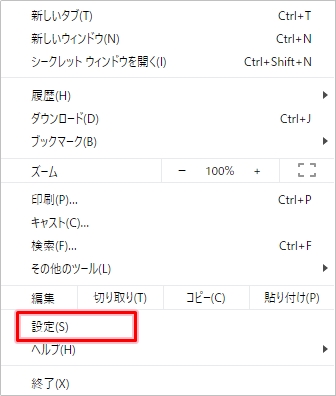
一番下までスクロールして「詳細設定」をおします。
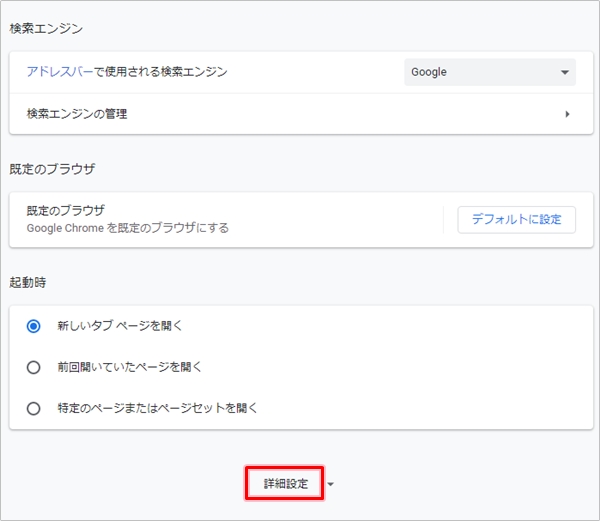
「サイトの設定」をおします。
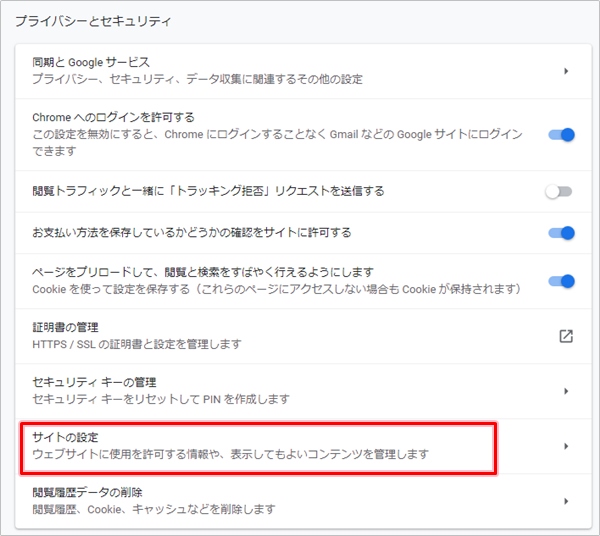
「Flash」をおします。
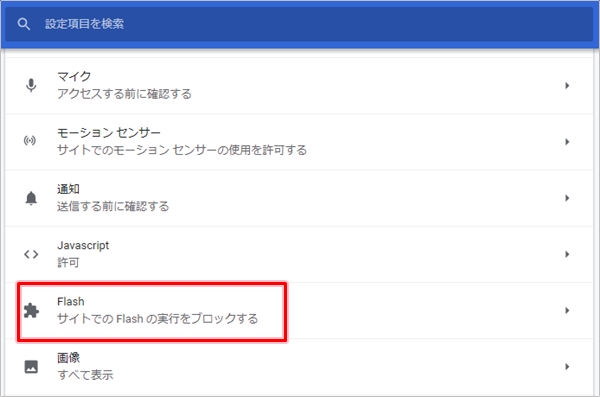
「サイトでのFlashの実行をブロックする(推奨)」のスライダーをおします。
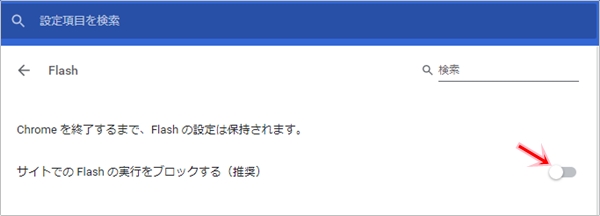
「最初に確認する」にします。
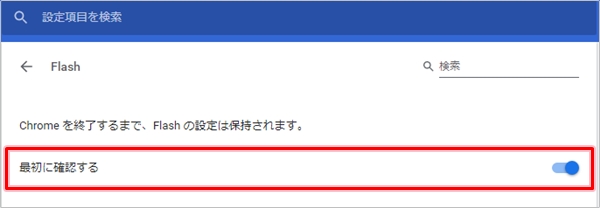
これでGoogle ChromeでFlashを許可することができました。
ChromeでFlashを確認する
次に、Flashを使うWEBサイトを開くことができるか、確認してみましょう!
任意のFlashを使ったWEBサイトをひらいてください。ここでは、Adobeが提供しているFlashの動作確認用のページを使います。
下記のページを開きます。
WEBページ:https://helpx.adobe.com/jp/flash-player.html
アドレスバーにマークが表示されます。このマークをおします。
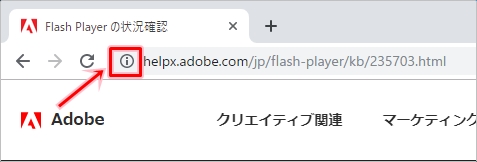
Flashを「許可」に変更します。
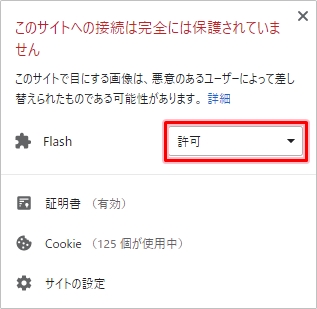
Flashを表示するため「再読み込み」ボタンをおします。
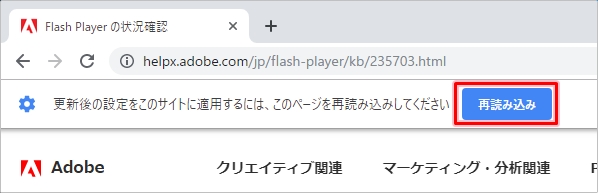
Flashが表示されました。
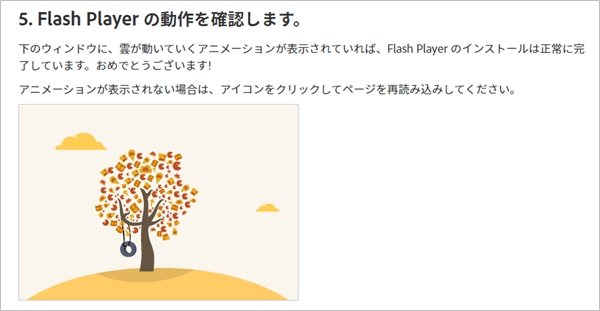
これで、ChromeでFlashを許可して表示することができました。
Chromeを閉じるとFlashはブロックされる
注意点として、Chromeを閉じると、次回Chomeを使う際にはFlashはまたブロックされてしまいます。Chromeを開くたびにFlashはブロックされてしまいます。
よって、Chromeを開く都度、もう一度Flashを許可をする必要があるので注意してください!
Adobeヘルプ:https://helpx.adobe.com/jp/flash-player/kb/cq09042354.html
以上、Google ChromeでFlash Playerを許可する方法でした。
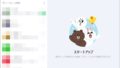

コメント